VLC
- Télécharger Télécharger
- 1. Lire avec VLC+
-
- 1.1 Lire Blu-Ray Movies
- 1.2 Lire vidéoss avec VLC et Airplay
- 1.3 Lire YouTube vidéoss avec VLC
- 1.4 Lire M2TS avec VLC
- 1.5 Lire MTS avec VLC
- 1.6 Lire M4V avec VLC
- 1.7 Lire RTMP avec VLC
- 1.8 Lire ISO avec VLC
- 1.9 Lire AVI avec VLC
- 1.10 Lire MIDI avec VLC
- 1.11 Lire 3D Movies avec VLC
- 1.12 Lire avchd avec VLC
- 1.13 MP4 ne peut pas être lu
- 1.14 FLV ne peut pas être lu
- 1.15 MOV ne peut pas être lu
- 1.16 UNDF ne peut pas être lu
- 1.17 Utiliser VLC pour PS3
- 2. Convertir & streamer+
- 3. Montage avec VLC+
- 4. VLC pour mobile+
- 5. VLC Assistant+
- 6. Astuces+
-
- 6.1 VLC Skins
- 6.2 VLC Command Line
- 6.3 Rip CD avec VLC
- 6.4 Burn VLC Files to DVD
- 6.5 VLC Web Plugin
- 6.6 Sync VLC Audio
- 6.7 MPC vs VLC
- 6.8 Est-ce que VLC est sécuritaire
- 6.9 VLC pour Windows 7
- 6.10 Diffuser des vidéos avec VLC
- 6.11 KMplayer vs VLC Media Player
- 6.12 Contrôler VLC à distance
- 6.13 Alternative-WonderFox HD Video Converter Factory Pro
Les 7 meilleures options à WonderFox HD Video Converter Factory Pro
Par Pierre Dubois • 2025-07-31 17:36:02 • Solutions prouvées
"J'utilise WonderFox HD Video Converter Factory Pro depuis un certain temps maintenant, mais il ne prend pas en charge le format de la vidéo que j'ai l'intention de convertir. Existe-t-il des alternatives appropriées à ce convertisseur vidéo ? Si oui, quelles sont-elles ?"
WonderFox HD Video Converter Factory Pro est un outil pratique pour convertir des vidéos haute définition (HD) sur une variété d'appareils. Cependant, il est uniquement disponible en téléchargement sur la plate-forme Windows. C'est la principale raison pour laquelle les utilisateurs standard choisissent d'utiliser un convertisseur vidéo beaucoup plus compatible que HD Video Converter Factory Pro. Dans cet article, nous examinerons les alternatives et pourquoi vous devriez le préférer au WonderFox HD Video Converter Factory Pro.
- Partie 1. Test : est-ce que WonderFox HD Video Converter Factory Pro est sûr
- Partie 2. Meilleures alternatives gratuites à HD Video Converter Factory Pro pour convertir des vidéos
- Partie 3. 3 alternatives courantes au convertisseur vidéo WonderFox HD
- Partie 4. Alternatives à WonderFox HD Video Converter faciles pour convertir la vidéo en HD en ligne
Partie 1. Test : est-ce que WonderFox HD Video Converter Factory Pro est sûr
Les convertisseurs vidéo ont gagné en popularité ces derniers temps. Cela est principalement dû à notre utilisation excessive de fichiers multimédias tels que des vidéos. Ces outils nous aident également à changer le format de la vidéo vers celui qui est un peu plus compatible avec notre ordinateur ou smartphone.
Le WonderFox HD Video Converter Factory Pro fait partie de ces programmes pour changer le format de n'importe quelle vidéo à votre convenance. Le HD Video Converter Factory Pro est non seulement sûr à utiliser, mais il dispose également d'une interface utilisateur brillante.

Le programme est capable de convertir votre vidéo en plus de 500 formats, que vous pouvez lire sur plusieurs plates-formes. Le seul inconvénient que vous aurez à supporter est que HD Video Converter Factory Pro n'est disponible que sur le système d'exploitation Windows.
Avantages :
- Il a une interface colorée mais simple.
- Vitesse de conversion vidéo plus rapide que la plupart des outils.
Inconvénients :
- Il n'est pas disponible sur les plateformes comme macOS.
Partie 2. Meilleures alternatives gratuites à HD Video Converter Factory Pro pour convertir des vidéos
Si vous recherchez un convertisseur vidéo alternatif prenant en charge à la fois macOS et Windows, essayez d'utiliser le convertisseur vidéo de Wondershare - Wondershare UniConverter. L'outil est beaucoup plus rapide que HD Video Converter Factory Pro. Non seulement cela, mais il prend également en charge plus de 1000 formats vidéo, ce qui est beaucoup plus élevé que le convertisseur vidéo HD. Voici quelques-unes des fonctionnalités du logiciel UniConverter :
 Wondershare UniConverter - Meilleur convertisseur vidéo Windows/Mac (Catalina inclus)
Wondershare UniConverter - Meilleur convertisseur vidéo Windows/Mac (Catalina inclus)

- La vitesse de conversion vidéo est 90 fois plus rapide que celle de l'outil de conversion vidéo standard, tel que HD Video Converter Factory Pro.
- L'application propose également de modifier n'importe quelle vidéo et image à votre convenance.
- Vous pouvez convertir n'importe quel fichier multimédia au format GIF avec UniConverter.
- Éditeur intégré avec rognage, recadrage, effet et autres fonctionnalités.
- Les vidéos traitées peuvent être transférées vers un iPhone, un Android et d'autres appareils.
- Les fonctionnalités supplémentaires incluent l'enregistrement vidéo, la gravure de DVD, les copies de DVD, etc.
- Prise en charge de Windows et Mac.
C'est sans doute le meilleur HD Video Converter Factory Pro gratuit, qui est également facile à gérer. Suivez la liste des étapes ci-dessous pour apprendre à gérer l'Uniconverter pour convertir des fichiers vidéo.
Étape 1 Installez et exécutez l'outil Wondershare UniConverte.
Allez sur la page Web de Wondershare UniConverter, installez l'application, puis lancez-la sur votre appareil.
Étape 2 Ajoutez le fichier vidéo à convertir.
Dans le coin supérieur gauche de l'écran de Wondershare UniConverter, cliquez sur  pour joindre le fichier vidéo que vous souhaitez convertir dans un autre format.
pour joindre le fichier vidéo que vous souhaitez convertir dans un autre format.
![]()
Étape 3 Sélectionnez le format de sortie à convertir.
Dans le coin supérieur droit de l'interface, cliquez sur Format de sortie et sélectionnez le format que vous souhaitez utiliser pour la vidéo après le processus.
![]()
Étape 4 Convertissez le fichier vidéo.
Une fois que vous avez sélectionné le format vidéo, cliquez simplement sur Convertir pour lancer le processus de conversion vidéo, qui prendra quelques minutes.
![]()
Partie 3. 3 alternatives courantes au convertisseur vidéo WonderFox HD
Si vous souhaitez utiliser une alternative à WonderFox HD Converter qui est gratuite et facile à gérer, alors lisez cette section de l'article. Nous partagerons les noms et les utilitaires des trois convertisseurs vidéo les plus courants disponibles pour votre appareil.
1. Freemake Video Converter
Freemake video Converter est une application gratuite qui peut convertir votre fichier vidéo dans plus de 500 formats différents. Le logiciel n'est disponible que sur certaines versions de Windows, mais il est incroyablement fiable et facile à utiliser. En plus de changer le format de fichier de la vidéo, vous pouvez également les éditer à votre guise.
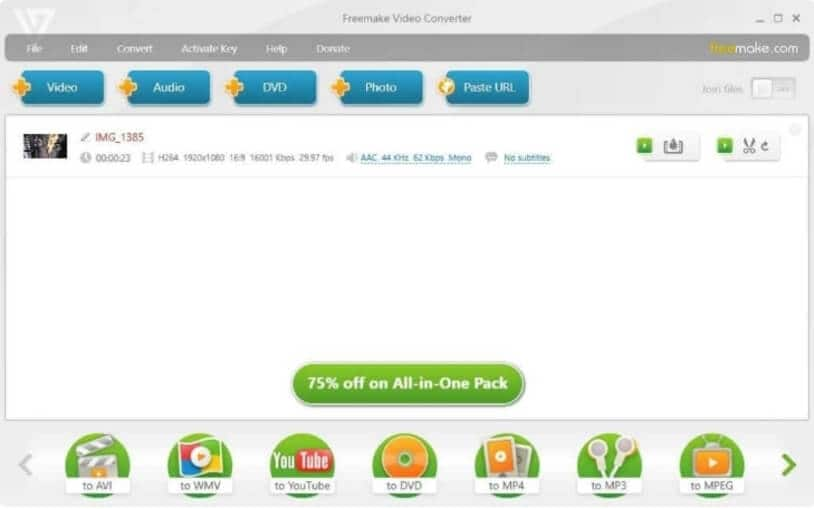
Avantages :
- Il peut fusionner différents fichiers vidéo.
- Vous pouvez éditer des fichiers vidéo et audio avec Freemake.
- L'outil peut graver des vidéos directement sur un CD/DVD.
Inconvénients :
- Le taux de conversion vidéo est un peu lent.
2. AiseeSoft Total Video Converter
AiseeSoft Total Video Converter est un outil utile qui offre une vitesse de conversion 10 fois plus rapide avec des fonctionnalités supplémentaires telles que l'édition vidéo. Le logiciel fournit ses services sur Windows ainsi que sur macOS. Vous pouvez également télécharger des vidéos sur Internet avec AiseeSoft. L'interface est intuitive et vous vous sentirez à l'aise dans la gestion du convertisseur vidéo.

Avantages :
- Peu importe le format de la vidéo, AiseeSoft peut toutes les convertir.
- AiseeSoft prend en charge les formats vidéo compatibles avec les plates-formes telles qu'Android, les consoles de jeu et les téléviseurs.
Inconvénients :
- Vous ne pourrez pas utiliser les fonctionnalités de gravure de DVD avec AiseeSoft Converter.
3. WinX HD Video Converter
WinX HD Video Converter est un outil décent pour basculer même les formats vidéo les plus difficiles vers celui qui convient le mieux à votre appareil. Peu importe que vous ayez un ordinateur Mac ou un PC Windows, WinX prend en charge les deux plates-formes, ce qui en fait une alternative idéale à Video Converter Factory.

Avantages :
- Il peut convertir des vidéos 4K dans n'importe quel format.
- Vous pouvez fusionner plusieurs vidéos avec WinX HD Converter.
Inconvénients :
- La vitesse de conversion de l'outil est lente.
- L'interface utilisateur de WinX n'est pas spontanée.
Partie 4. Alternatives à WonderFox HD Video Converter faciles pour convertir la vidéo en HD en ligne
Si vous ne souhaitez pas surcharger votre ordinateur avec des convertisseurs vidéo tels que HD Video Converter Factory Pro, l'utilisation d'un autre outil en ligne est la solution. Il vous suffit d'accéder au site Web de ces convertisseurs HD en ligne et de télécharger la vidéo pour changer son format avant de les télécharger. Dans cette section, nous partagerons quelques informations nécessaires relatives aux convertisseurs vidéo en ligne.
1. HD Converter
HD Video Converter est un moyen rapide de convertir le format de fichier de la vidéo souhaitée en ligne sans installer l'application sur le PC. Il prend en charge plusieurs types de fichiers tels que MP4, AVI, MOV et MP3. De plus, il n'y a aucune limite à la taille du fichier que vous souhaitez convertir en ligne.

Voici les étapes que vous pouvez suivre pour utiliser le convertisseur HD en toute simplicité :
Étape 1 : Ouvrez https://hdconvert.com/ et cliquez sur le bouton Convertissez maintenant.
Étape 2 : Téléchargez de nouveaux fichiers en cliquant sur Sélectionner des fichiers et appuyez sur Suivant après avoir ajouté la vidéo.
Étape 3 : Sélectionnez l'option Format de sortie pour cliquer sur le bouton Suivant.
Étape 4 : La version gratuite ne vous permettra de convertir qu'en 720p. Sélectionnez-le et appuyez sur Suivant.
Étape 5 : Sélectionnez l'option Gratuit mais avec filigrane" et cliquez sur "Convertir pour lancer le processus de conversion.
Étape 6 : Cliquez sur l'onglet Télécharger pour enregistrer la vidéo convertie à n'importe quel emplacement sur le PC.
2. Convert-Video-Online
La plate-forme Convert-Video-Online propose à ses utilisateurs de convertir le fichier vidéo à partir de plates-formes telles que leurs ordinateurs, Google Drive et Dropbox. Avec Convert-Video-Online, vous pourrez également convertir des fichiers audio en différentes qualités sonores.
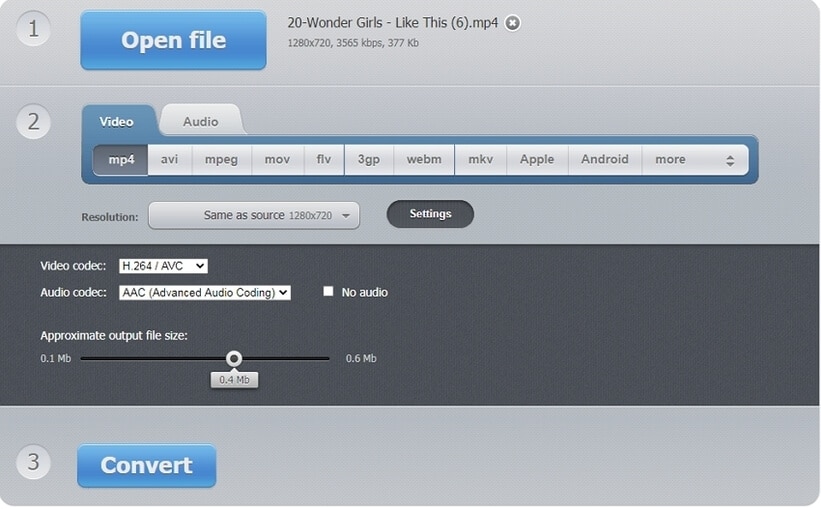
Voici les instructions pour utiliser la plateforme Convert-Video-Online :
Étape 1 : Accédez à https://convert-video-online.com/ depuis le navigateur de votre ordinateur.
Étape 2 : Cliquez sur Ouvrir le fichier pour importer la vidéo.
Étape 3 : Une fois que le site Web a téléchargé la vidéo d'origine, sélectionnez le nouveau format de fichier et la nouvelle résolution.
Étape 4 : Cliquez sur Convertir après cela et attendez que la plate-forme termine la conversion.
Étape 5 : Cliquez sur Télécharger pour stocker le fichier où vous le souhaitez.
Conclusion :
Si vous utilisez WonderFox HD Video Converter Factory Pro et que vous n'êtes pas satisfait de ses services, il est temps de changer de convertisseur vidéo. Dans cet article, nous avons discuté des 7 meilleures alternatives à Video Converter Factory, qui sont non seulement compatibles avec votre appareil, mais également faciles à utiliser. N'hésitez pas à partager cet article avec tous ceux qui envisagent de changer leur convertisseur vidéo.
Pierre Dubois
staff Éditeur